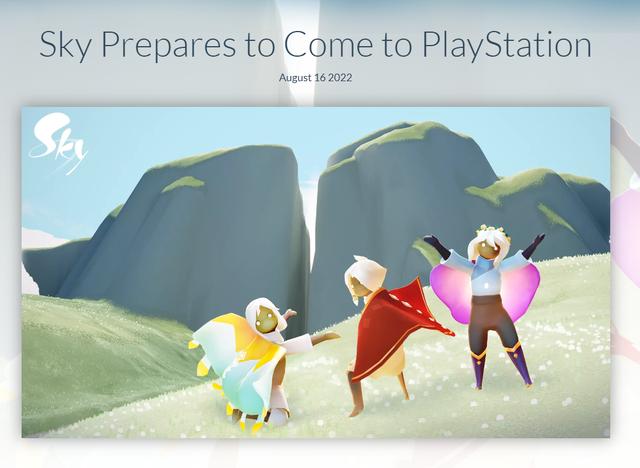wps表格常用技巧大全(3个WPS表格操作技巧)

首先,我们看到如下表格,选择全勤奖单元格。

在单元格当中输入公式=IF(C2>=25,”200″,”0″),意思为出勤25天以上的,发全勤奖200元,反之则为0元。

单击回车后,下拉单元格填充框,完善整个表格,我们看到每个人是否有全勤奖就一键显示出来了。

首先,我们看到如下表格,可以先将生日的表格设置为日期格式,然后单击单击表格上方的插入函数。
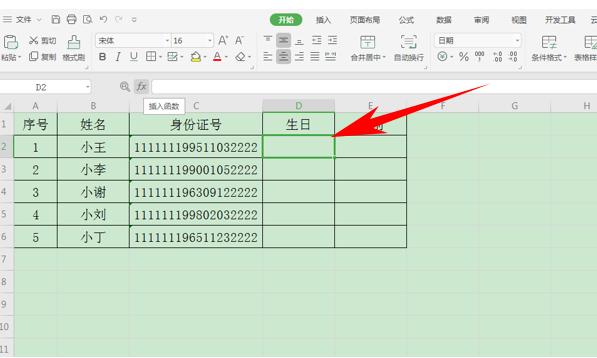
弹出插入函数的对话框,单击常用公式,在公式列表里选择提取身份证生日,然后在身份证号码处单击C2单元格,单击确定。
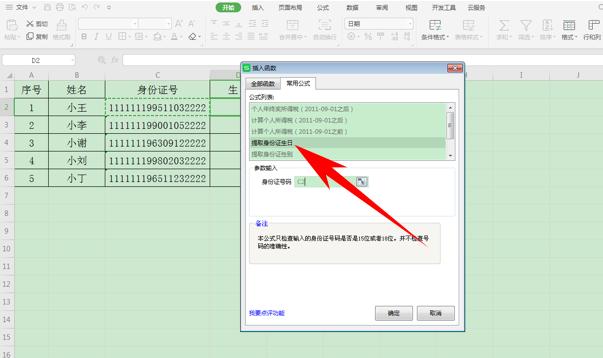
然后我们看到,生日栏里就显示出了身份证号码所对应的生日。

下拉单元格填充框,完善整个表格,如下图所示。

首先,我们进入WPS的新建页面,选择文字。

然后在搜索处输入简历,我们看到下拉菜单当中有好多简历的搜索项。

然后我们就可以看到WPS为我们准备了各种各样的简历,大家可以选择加入稻壳会员,拥有海量内容,当然我们也可以找到一个免费的简历,如下图所示,单击免费使用。

这样我们看到,简历模板就已经成功添加到文档当中了。

(点击 → https://plus.wps.cn/?utm_source=toutiao,注册WPS 云办公,高效率办公~)
,免责声明:本文仅代表文章作者的个人观点,与本站无关。其原创性、真实性以及文中陈述文字和内容未经本站证实,对本文以及其中全部或者部分内容文字的真实性、完整性和原创性本站不作任何保证或承诺,请读者仅作参考,并自行核实相关内容。文章投诉邮箱:anhduc.ph@yahoo.com